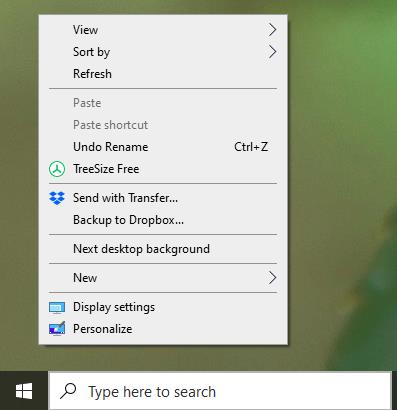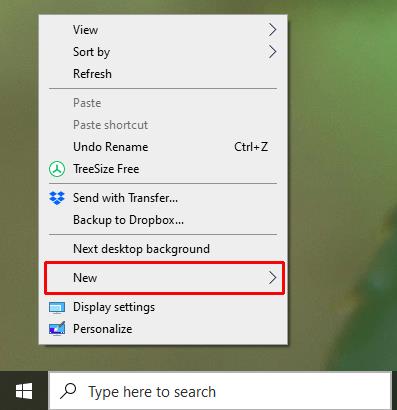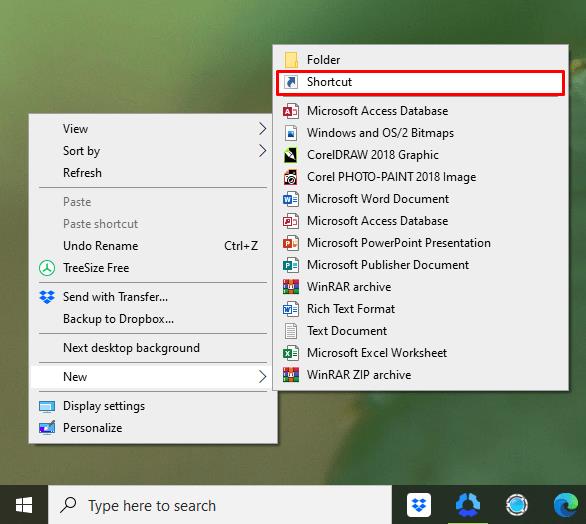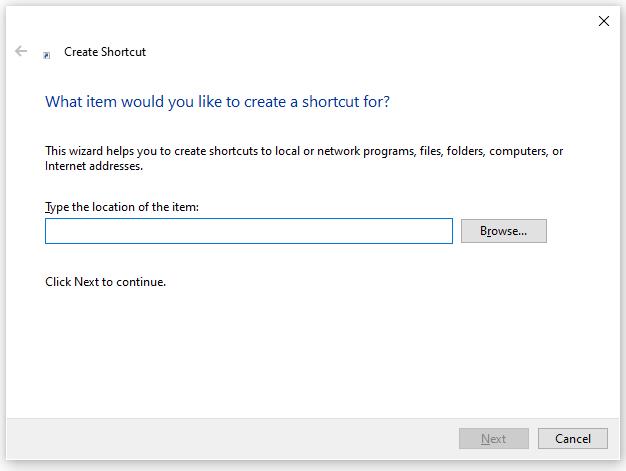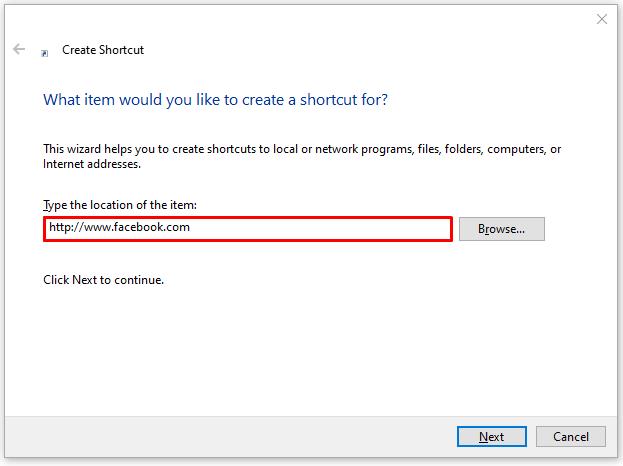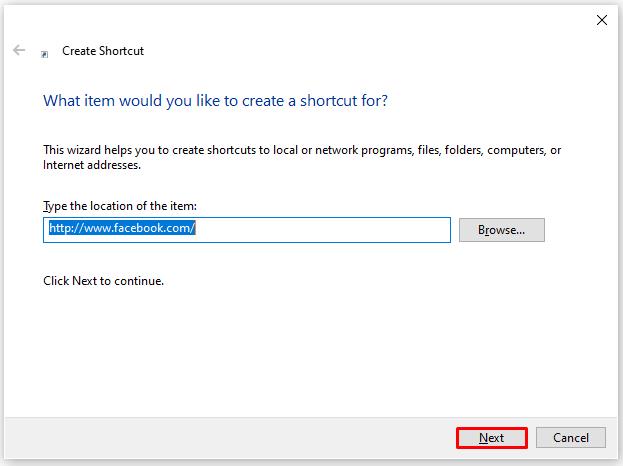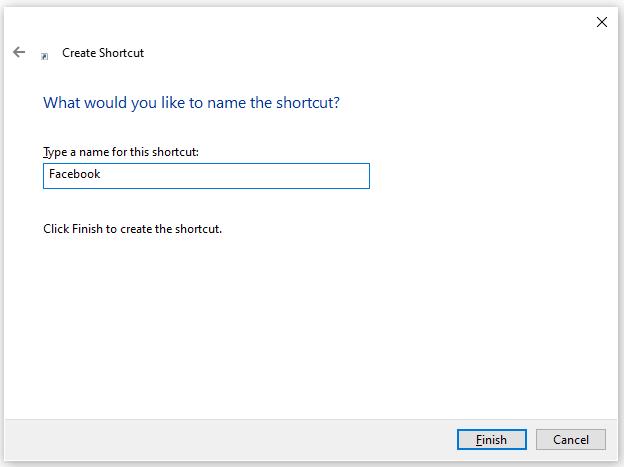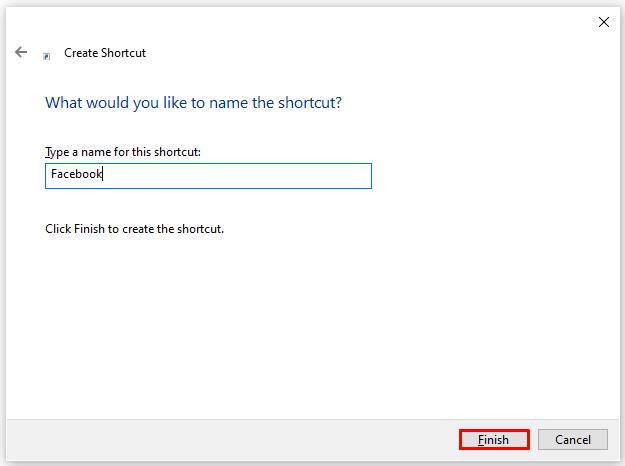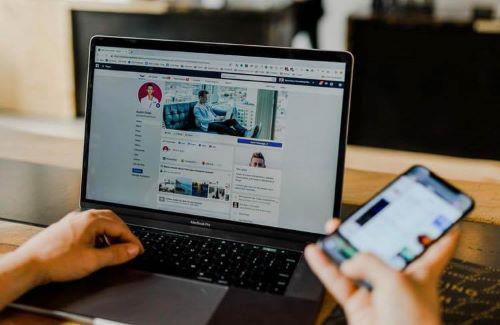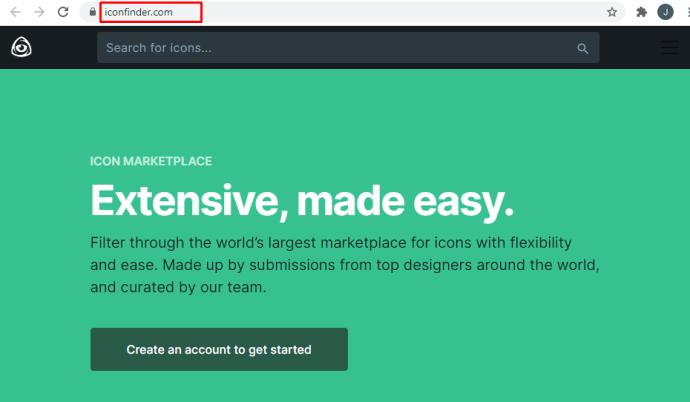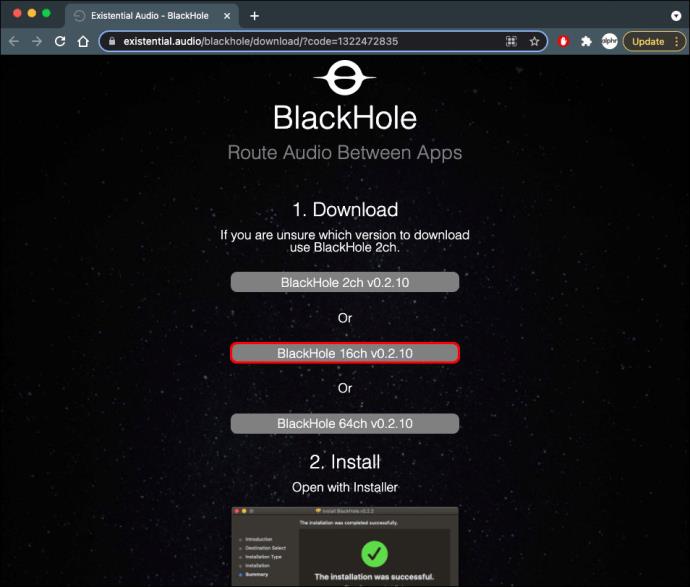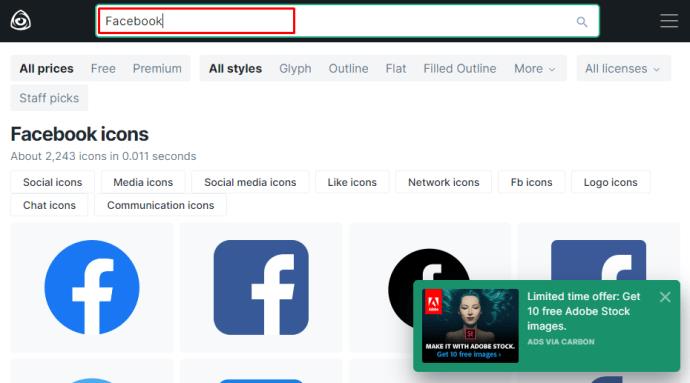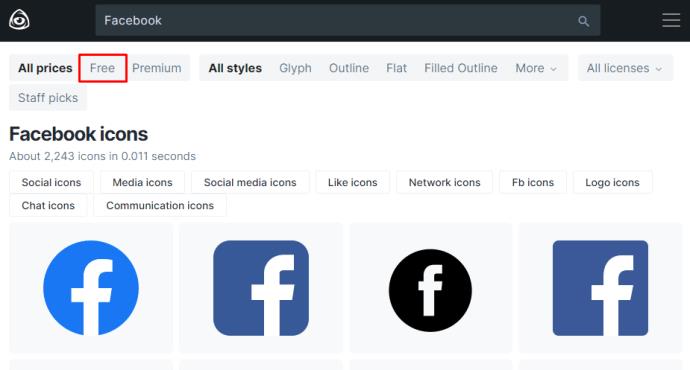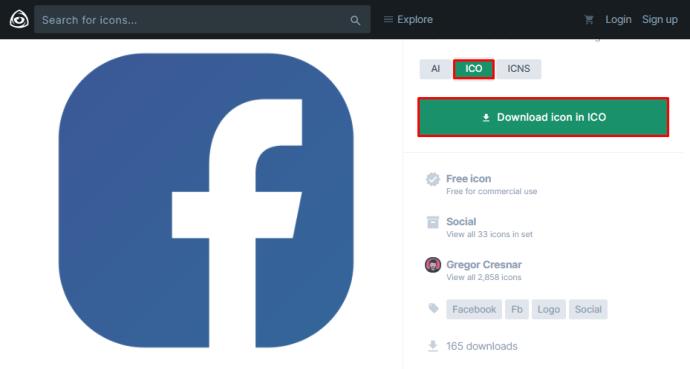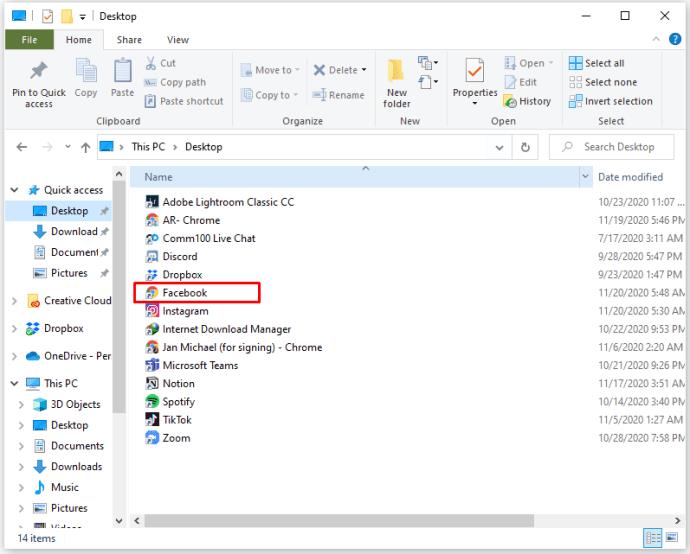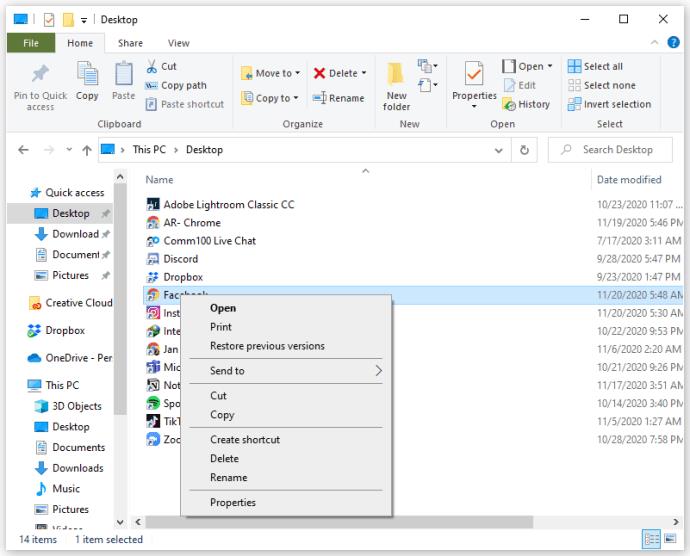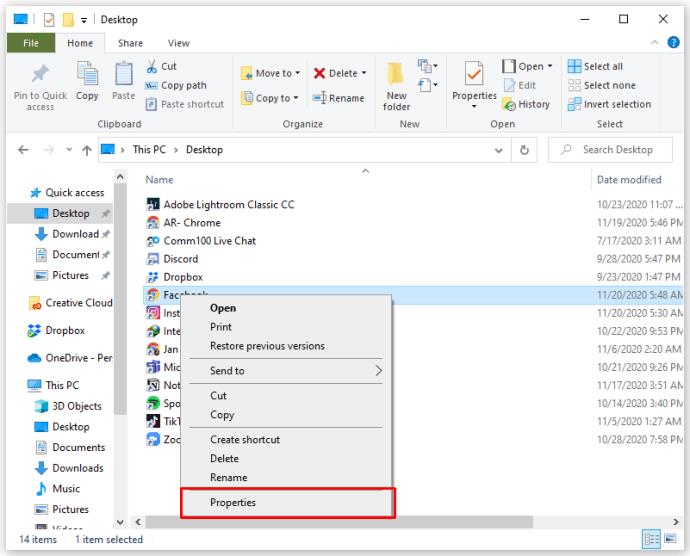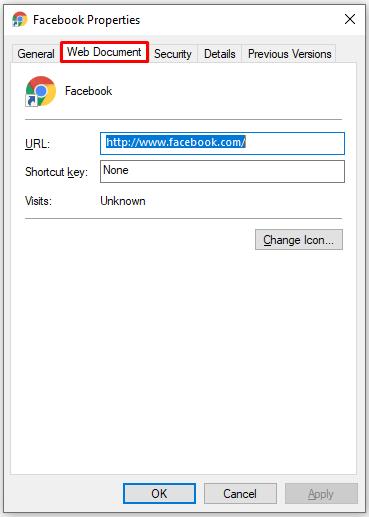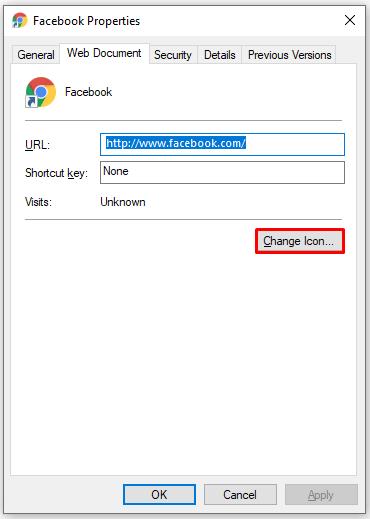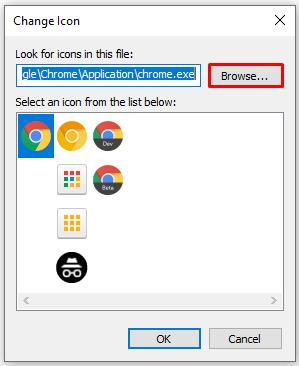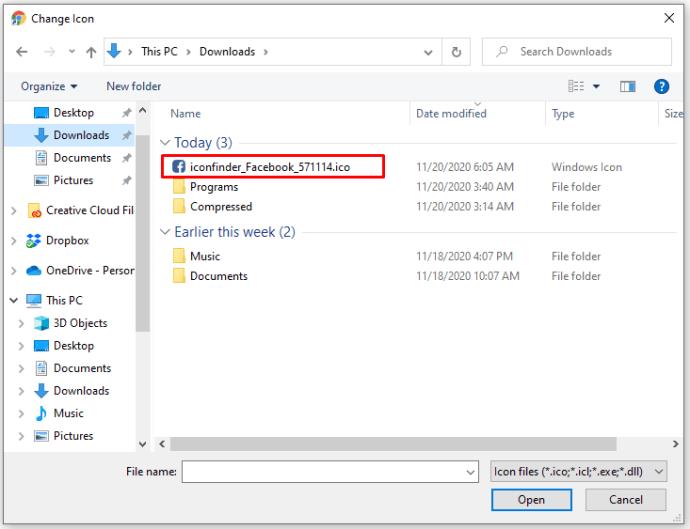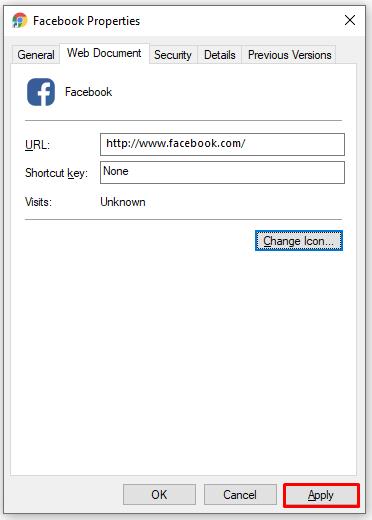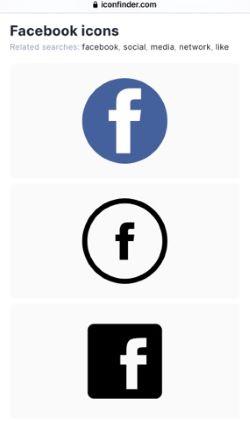หากคุณกำลังมองหาวิธีที่จะทำให้การติดต่อสื่อสารของคุณง่ายขึ้น คุณอาจต้องการหาวิธีที่รวดเร็วที่สุดในการเข้าสู่บัญชี Facebook ของคุณ แน่นอน คุณสามารถบุ๊กมาร์ก Facebook บนเบราว์เซอร์ของคุณได้ แต่นั่นไม่ใช่วิธีแก้ปัญหาที่ดีที่สุด
ในบทความนี้ เราจะแสดงวิธีเพิ่มไอคอน Facebook บนเดสก์ท็อปของคุณ เพื่อให้คุณสามารถเปิดได้ด้วยการคลิกเพียงครั้งเดียว
วิธีเพิ่ม Facebook ไปที่เดสก์ท็อปบน Windows
ก่อนที่เราจะเริ่ม เราต้องอธิบายว่าการเพิ่มไอคอน Facebook หมายถึงการสร้างทางลัดบนเดสก์ท็อปของคุณ ในความเป็นจริงมีสองส่วน: การเพิ่มทางลัดและการเพิ่มโลโก้ Facebook กระบวนการนี้คล้ายกันสำหรับอุปกรณ์เดสก์ท็อป Windows ทั้งหมด อย่างไรก็ตาม หากคุณมีรุ่นที่เก่ากว่ารุ่นใดรุ่นหนึ่ง เครื่องนั้นอาจเข้ากันไม่ได้กับอุปกรณ์ของคุณ
นี่คือสิ่งที่คุณต้องทำ:
- คลิกขวาบนเดสก์ท็อปของคุณ
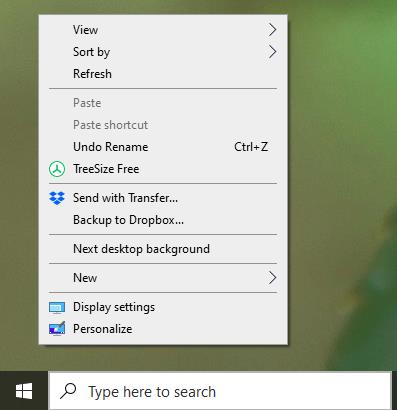
- เมื่อเมนูเปิดขึ้น ให้คลิกที่ ใหม่
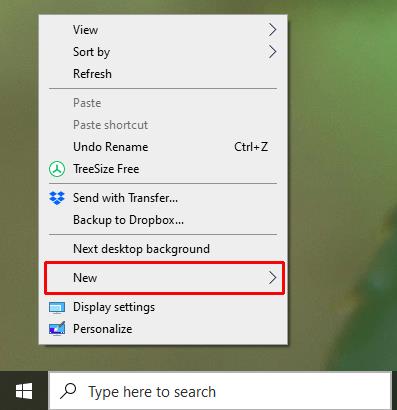
- คลิกที่ทางลัด
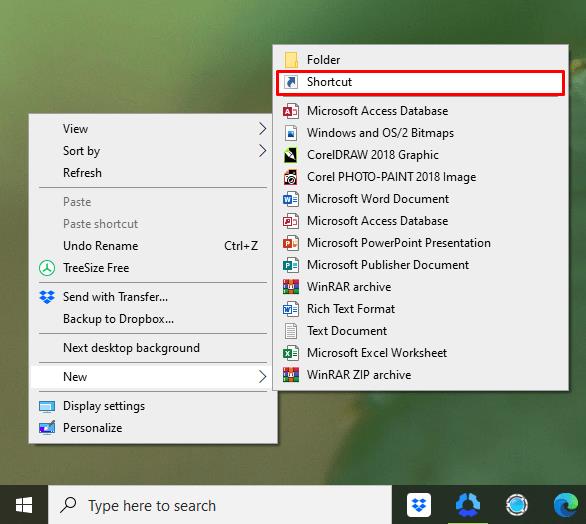
- ฟิลด์ใหม่จะเปิดขึ้น และคุณต้องป้อนตำแหน่งที่ตั้ง
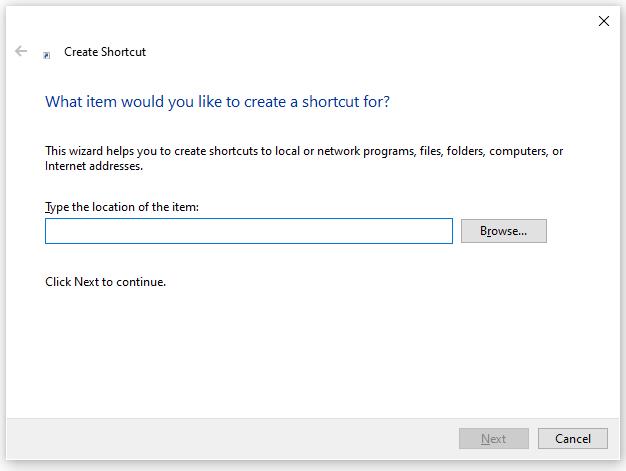
- พิมพ์http://www.facebook.com
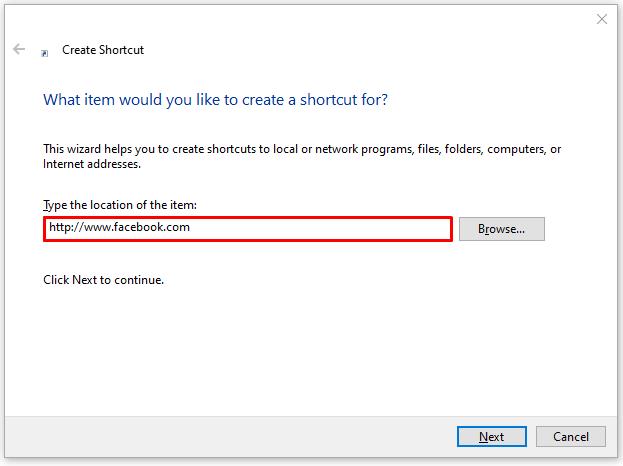
- คลิกถัดไป
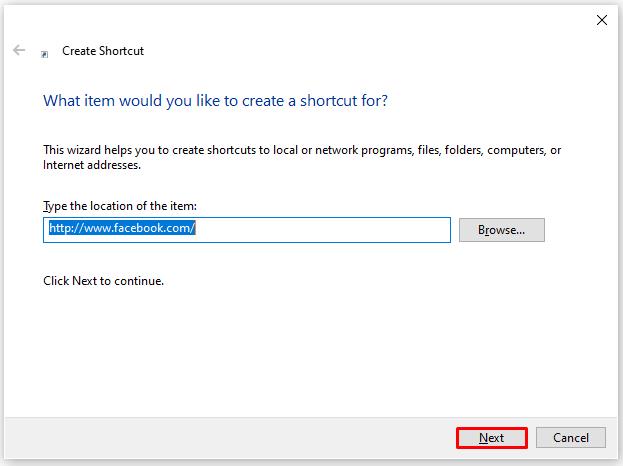
- ป้อนชื่อทางลัดของคุณ (พิมพ์ “Facebook”)
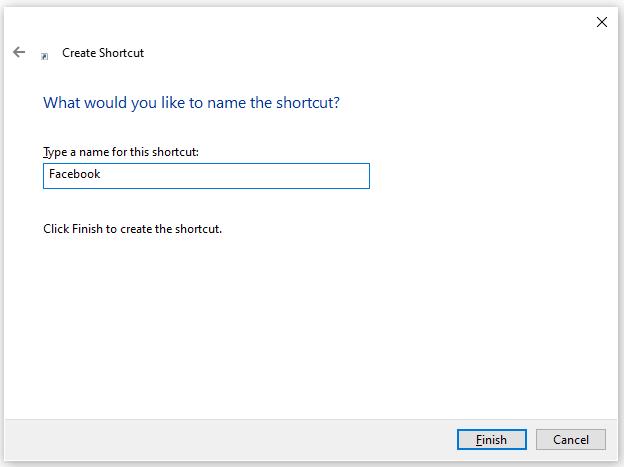
- คลิกเสร็จสิ้น
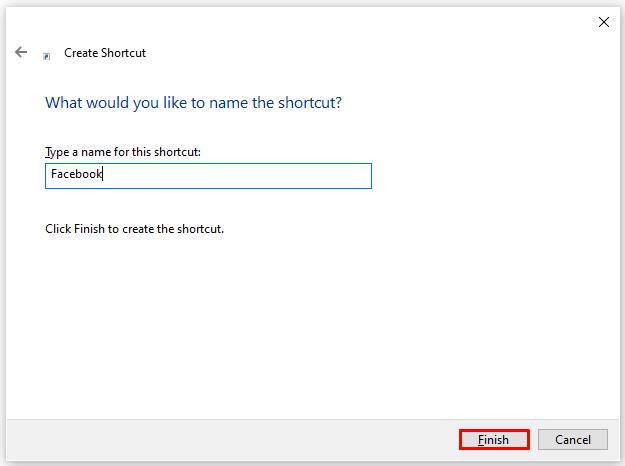
ตอนนี้ คุณได้เพิ่มทางลัดไปยังเดสก์ท็อปของคุณแล้ว และสามารถเปิด Facebook ได้ด้วยคลิกเดียว อย่างไรก็ตาม อย่างที่คุณเห็น ทางลัดไม่มีไอคอน Facebook แต่มีสัญลักษณ์ทั่วไปของเบราว์เซอร์ของคุณแทน ไม่ใช่ปัญหา. เรามีคุณครอบคลุม ตอนนี้เราจะแสดงวิธีเปลี่ยนในไม่กี่วินาที!
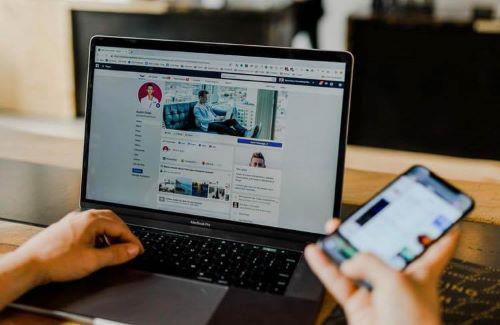
วิธีเปลี่ยนไอคอน
คุณรู้หรือไม่ว่ามีเว็บไซต์มากมายที่คุณสามารถหาไอคอนของแอพโปรดของคุณได้? ยิ่งไปกว่านั้น พวกเขาเสนอไอคอน Facebook ที่หลากหลาย สิ่งที่คุณต้องทำคือเลือกสิ่งที่คุณชอบที่สุด ตัวอย่างเช่น หากคุณไม่ชอบไอคอนที่ Facebook ใช้อยู่ คุณสามารถเลือกเวอร์ชันที่เก่ากว่าได้ ยิ่งไปกว่านั้น คุณสามารถเลือกการออกแบบที่สร้างสรรค์และมีศิลปะมากขึ้น
ไม่ต้องกังวล เว็บไซต์เหล่านี้ถูกกฎหมาย ตราบใดที่คุณใช้ไอคอนเพื่อวัตถุประสงค์ส่วนตัวของคุณ
เราใช้ Icon Finder และเราจะแสดงให้คุณเห็นว่าคุณสามารถทำได้เช่นกัน:
- ไปที่www.iconfinder.com
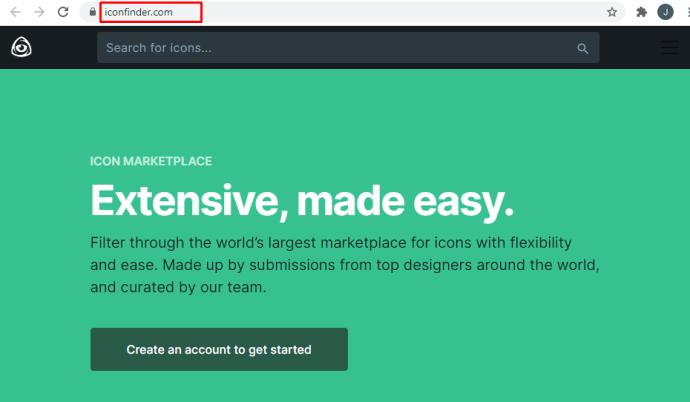
- ในหน้าแรก คุณจะเห็นแถบค้นหา
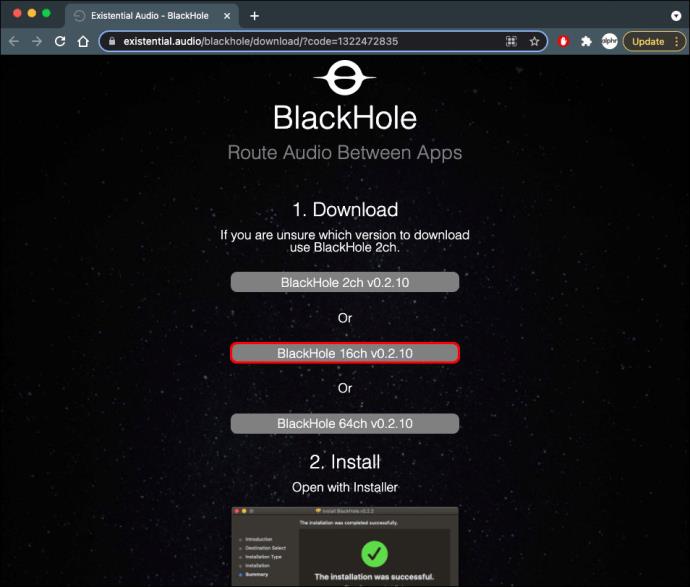
- พิมพ์ “Facebook” แล้วคลิกค้นหา
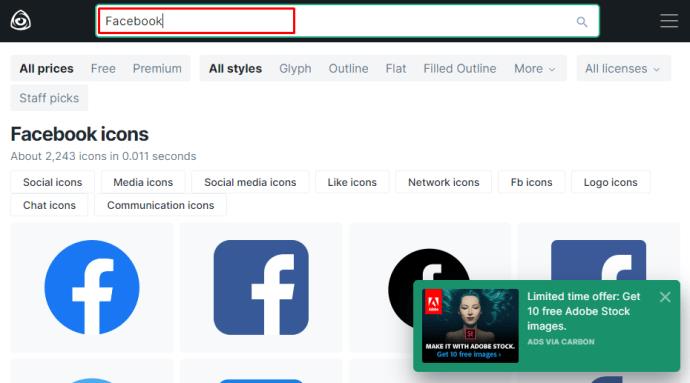
- หากคุณต้องการค้นหาไอคอนฟรี ให้เลือก “ฟรี” ที่ด้านบนของหน้าจอ
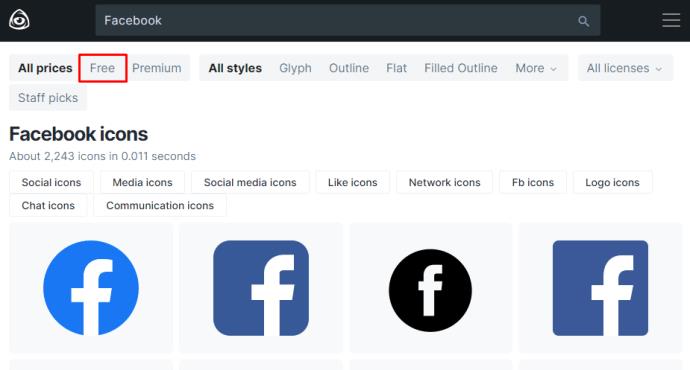
- เลือกไอคอน Facebook ที่คุณชอบ

- คลิกที่เครื่องหมาย ICO เพื่อดาวน์โหลด
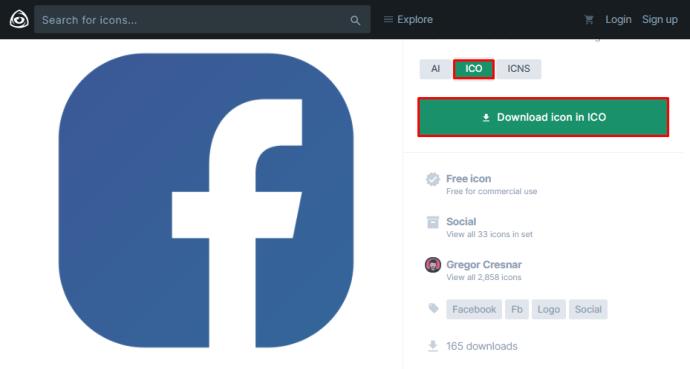
- เมื่อคุณบันทึกไอคอนแล้ว ให้ไปที่เดสก์ท็อปของคุณ
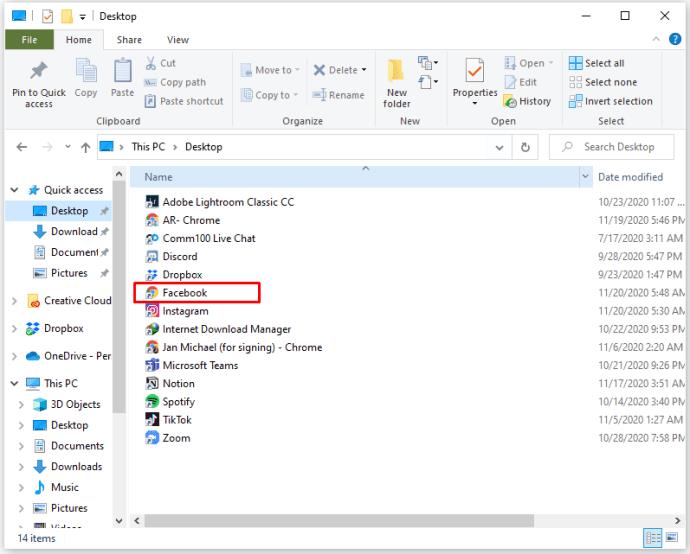
- คลิกขวาที่ทางลัด Facebook ที่คุณสร้างขึ้น
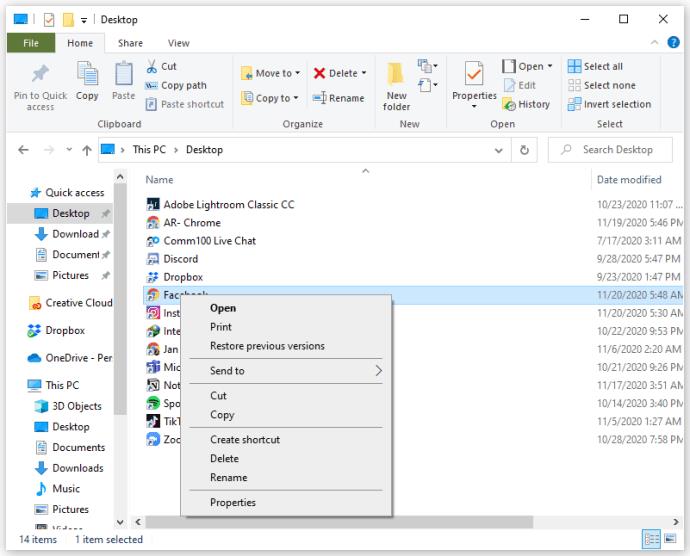
- เลือกคุณสมบัติ
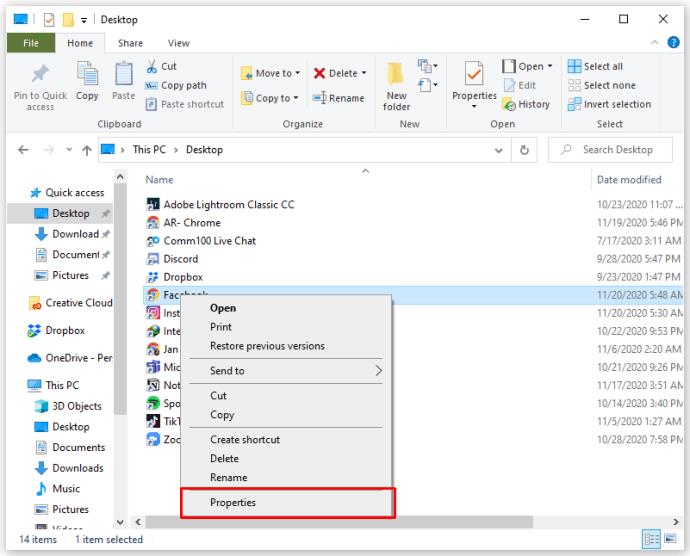
- เปิดแท็บเอกสารเว็บ
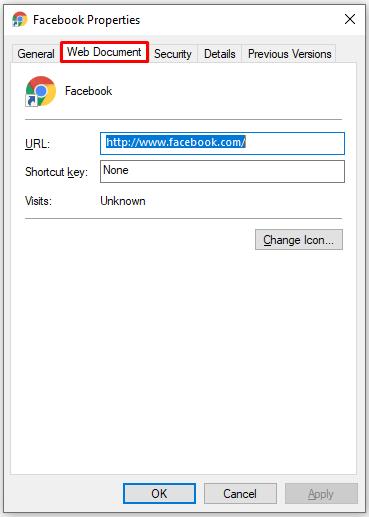
- คลิกที่ไอคอนเปลี่ยน
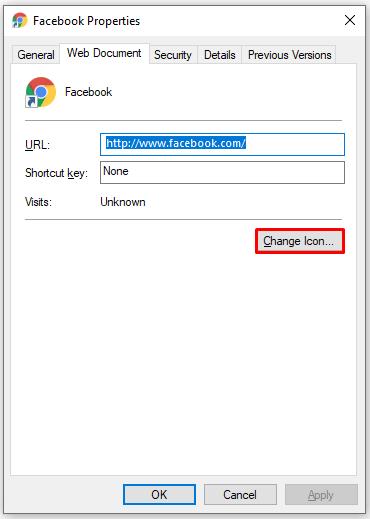
- คลิกที่เรียกดู
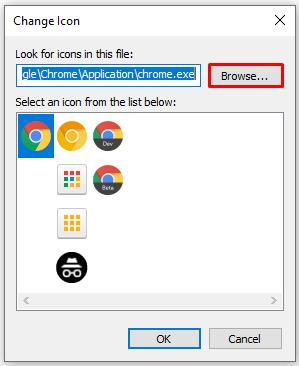
- ค้นหาไอคอนที่คุณบันทึกไว้แล้วคลิกเปิด
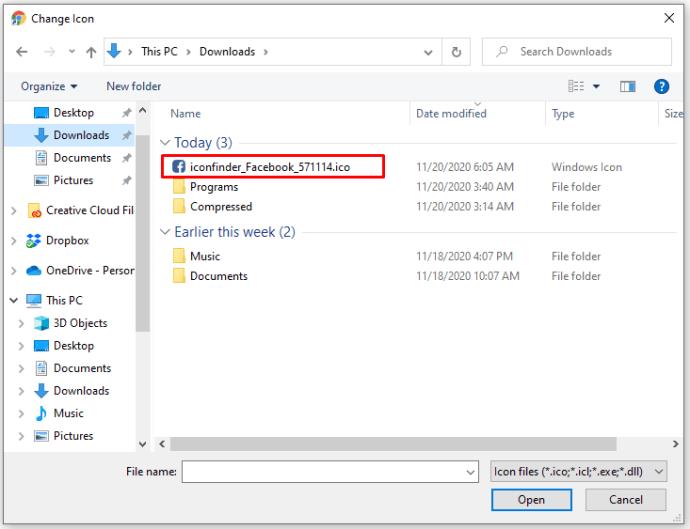
- หากต้องการบันทึกการเปลี่ยนแปลง ให้คลิกสมัคร
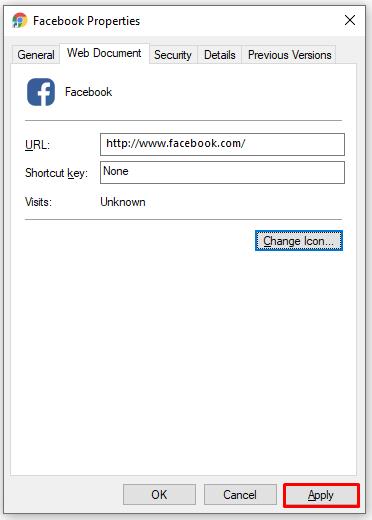
คุณมีมัน! นี่เป็นหนึ่งในวิธีที่ดีที่สุดในการปรับแต่งไอคอน Facebook ของคุณ

ดังที่คุณได้กล่าวไปแล้ว เว็บไซต์มีไอคอนคุณภาพสูงมากมายให้ใช้งานฟรี อย่างไรก็ตาม หากคุณต้องการมากกว่านั้น คุณสามารถซื้อการเป็นสมาชิกและปลดล็อกตัวเลือกเพิ่มเติมได้ สิ่งที่ดีที่สุดเกี่ยวกับการเป็นสมาชิกคือคุณสามารถดาวน์โหลดชุดไอคอนพรีเมียมและปรับแต่งเดสก์ท็อปของคุณได้
นอกจากนี้คุณยังสามารถดาวน์โหลดไอคอนที่ออกแบบโดยศิลปินดิจิทัลชื่อดังได้อีกด้วย
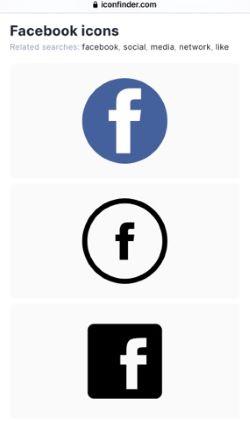
วิธีเพิ่มไอคอน Facebook บน Mac
เมื่อคุณดาวน์โหลดแอพ Facebook ลงใน Mac ไอคอนของแอพควรปรากฏบนเดสก์ท็อปของคุณโดยอัตโนมัติ อย่างไรก็ตาม บางครั้งสิ่งนี้จะไม่เกิดขึ้น โดยเฉพาะอย่างยิ่งหากคุณมีแอปจำนวนมากบนเดสก์ท็อปอยู่แล้ว
ไม่ต้องกังวล เพราะมีวิธีง่ายๆ ในการเพิ่มไอคอน Facebook สิ่งที่คุณต้องทำคือสร้างทางลัด จากนั้นไอคอน Facebook จะถูกนำไปยังเดสก์ท็อปของคุณ นี่คือวิธี:
- คลิกที่ Finder ที่มุมล่างซ้ายของหน้าจอ
- Finder จะแสดงแอปและโฟลเดอร์ทั้งหมดของคุณ
- คลิกขวาที่แอพ Facebook
- คลิกที่ "สร้างนามแฝง"
- Finder จะสร้างสำเนาของแอพ Facebook
- ลากไอคอน Facebook ที่คุณเพิ่งสร้างไปที่เดสก์ท็อป
แค่นั้นแหละ! ตอนนี้คุณสามารถเข้าสู่ Facebook ได้ด้วยคลิกเดียว แน่นอน คุณสามารถทำเช่นนี้กับแอปอื่นๆ ได้เช่นกัน หากคุณยังไม่ได้ดำเนินการ เราขอแนะนำให้คุณลาก Facebook Messenger, WhatsApp หรือแอปอื่นๆ ที่คุณอาจใช้สำหรับแชทกับเพื่อนของคุณ
ทำให้สิ่งต่างๆ ง่ายขึ้น
เราชอบทางลัดเพราะมันทำให้ชีวิตเราง่ายขึ้น เมื่อเราไม่ว่าง แม้แต่การประหยัดเวลาสองสามวินาทีก็อาจมีความหมายมาก โดยเฉพาะอย่างยิ่งเมื่อพูดถึงสิ่งที่เราทำทุกวัน เช่น การเช็คโซเชียลมีเดีย เราหวังว่าเราจะเป็นแรงบันดาลใจให้คุณไม่เพียงแค่เพิ่มไอคอน Facebook แต่ยังจัดระเบียบเดสก์ท็อปของคุณด้วย
คุณมีทางลัดอะไรบนเดสก์ท็อปของคุณ อันไหนที่คุณพบว่ามีประโยชน์มากที่สุด? แจ้งให้เราทราบในส่วนความคิดเห็นด้านล่าง